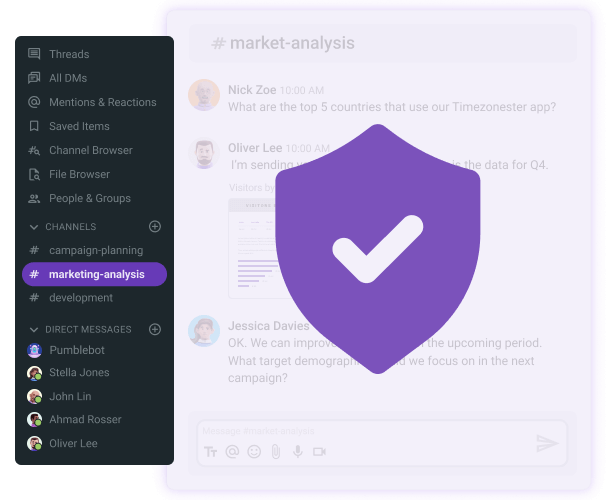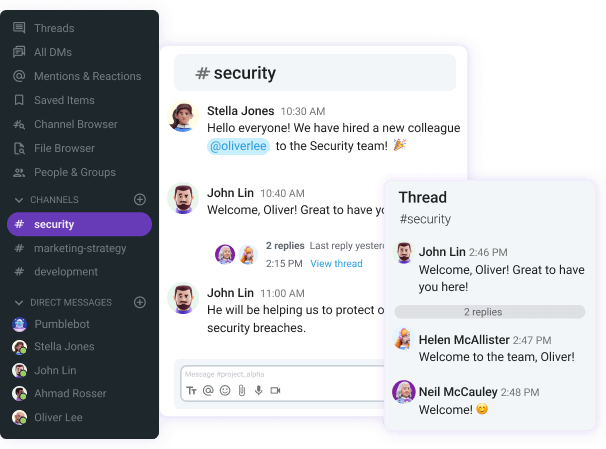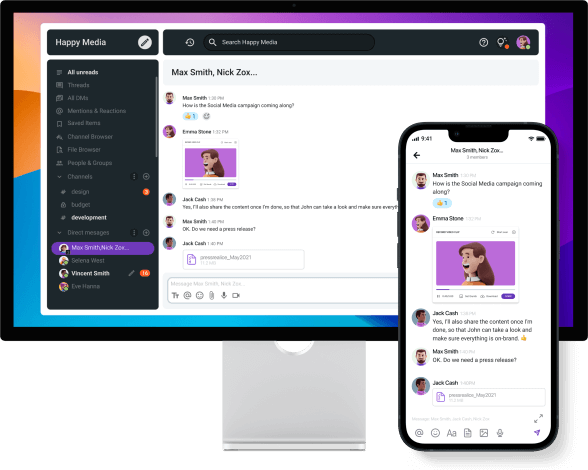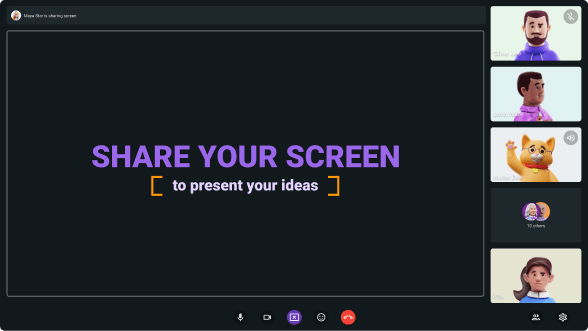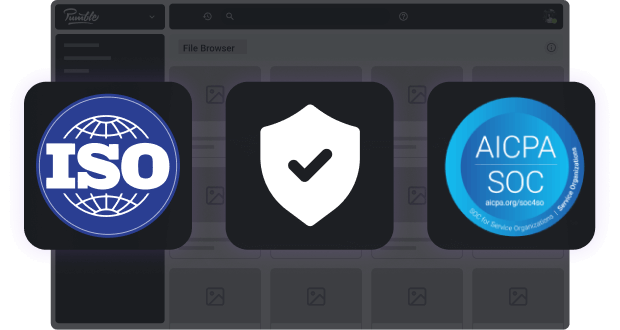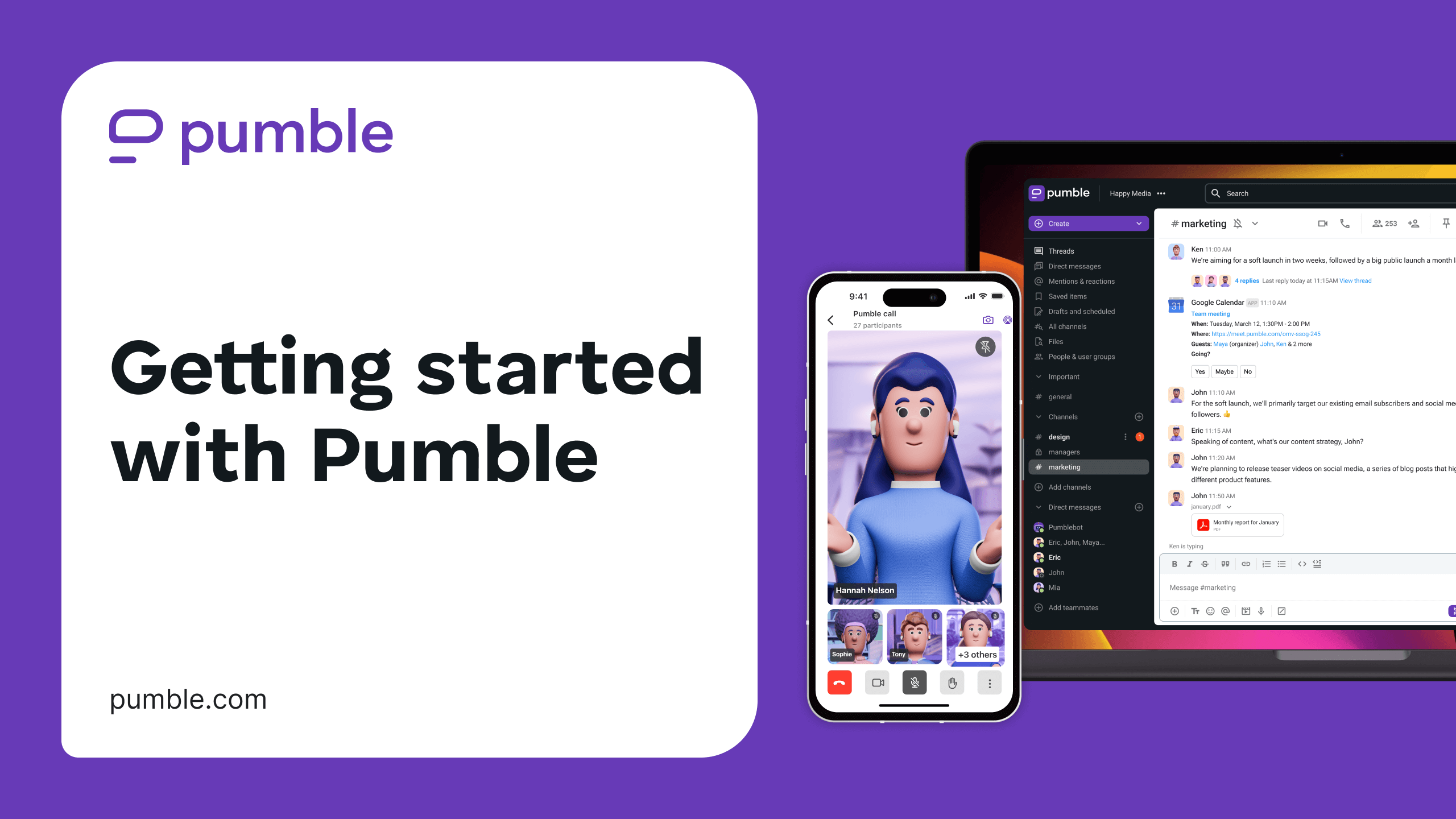COMMUNICATION
COLLABORATION
REGARDER LA DÉMO

REGARDER LA DÉMO (15:16)
REGARDER LA DÉMO
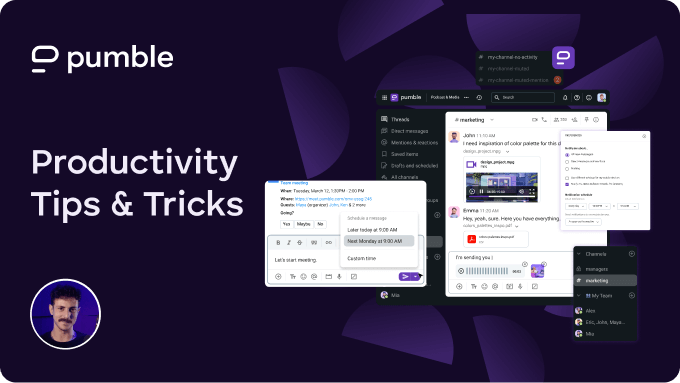
REGARDER LA DÉMO (08:19)
- Produit
- Fonctionnalités
- Télécharger
COMMUNICATION
COLLABORATION
REGARDER LA DÉMO

REGARDER LA DÉMO (15:16)
Application de messagerie sécurisée
Utilisez Pumble, un logiciel de messagerie fiable et sécurisé pour votre entreprise.